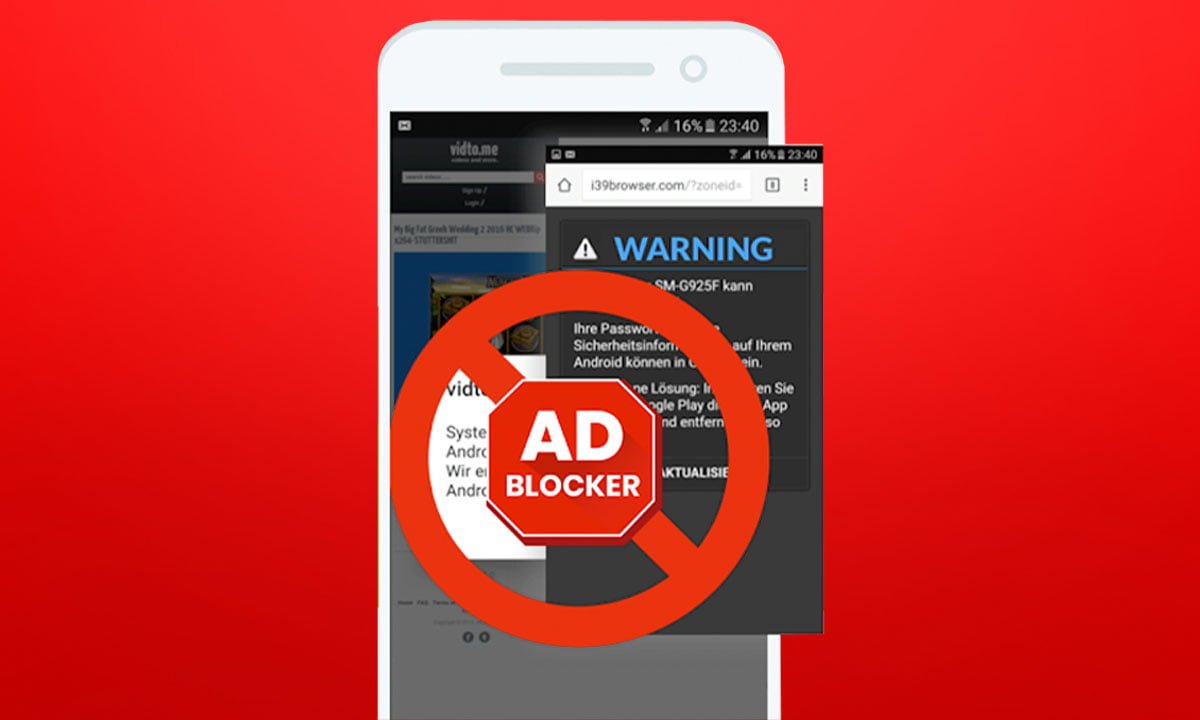Eliminar páginas que se abren solas es algo que muchos desean conocer. Todos hemos visto páginas que se abren sorpresivamente en los navegadores de nuestro teléfono, siendo esto muy incómodo.
Gracias a la tecnología, ya no debemos recurrir a una computadora o una laptop para navegar por la web. Con tomar nuestro teléfono Android y abrir el navegador de Google Chrome ya tenemos acceso a la información.
Pero, las publicidades y promociones engañosas no se hacen esperar y cada dos por tres aparecen en las pestañas del navegador.
Esto se puede volver algo realmente insoportable para usar nuestro teléfono, ya que ni siquiera podemos leer algo con calma. Por eso, te traemos diferentes opciones para que esto no te siga pasando.
- Cómo acelerar Google Chrome en Android
- Cómo eliminar virus de Google Chrome en Android
- Conoce el Escritorio Remoto Google Chrome y lo que puede hacer por ti
Eliminar páginas que se abren solas en Google Chrome no es misión imposible
Existen varias opciones para bloquear las páginas que se abren solas en nuestros navegadores, y a continuación te presentamos 9 opciones:
Forzar el reinicio de la app
Entrando en la sección de “Configuración” del teléfono, y buscando el botón “Aplicaciones” puedes tener acceso a una lista con todas las apps de tu celular. Dentro del botón de Google Chrome podrás forzar su detención. Esto lo que hará es reiniciar la app. Este sería el primer paso a probar.
Eliminar las cookies
Al aceptar las cookies, puede que estemos aceptando que nos muestre publicidad constantemente. Por eso, reiniciando y borrando las cookies de Google Chrome puede que solucionemos. Esto lo podemos lograr tanto dentro de la app, como a través de las aplicaciones que veremos más adelante.
Limpiar el historial de tu navegador
Algunas páginas pueden insertar controladores, virus o algún bot en nuestro teléfono. Esto hará que se nos popeen o aparezcan constantemente estas páginas o publicidades engañosas.
Una opción es limpiar el historial de tu navegador de Google Chrome, para suprimir los sitios visitados y los posibles controladores que se quedaron en el móvil. Esto se puede lograr cumpliendo estos pasos:
- Dentro del navegador de Google Chrome, se buscan los tres puntos ubicados en la sección superior derecha, y se busca el botón de “historial”.
- Aquí podrás borrar todos los datos de navegación, se abrirá una nueva pestaña. Allí tendrás que buscar el menú y clicar en “Configuración avanzada”.
- En la nueva pestaña, seleccionarás todo lo que aparece. Puedes dejar las páginas en las que confíes plenamente y en las que tengas contraseñas guardadas.
- Ahora sí podrás eliminar todas las páginas seleccionadas.
Después de realizar este proceso, se borrarán todas las páginas y las consecuencias que pudieron haber causado en nuestro teléfono. Además, se limpiará la memoria y se acelerará la velocidad del móvil.
Restablecer las notificaciones de la aplicación
Algunas veces, estas páginas que se abren solas pueden reflejarse en forma de notificaciones o ventanas. Por eso, una de las primeras opciones a las que puedes recurrir es la de restringir estas a diferentes páginas web.
Esto se puede lograr entrando en ajustes y buscando el botón de “Aplicaciones”. Allí conseguirás el botón con el nombre de la aplicación “Google Chrome”. Desde esta sección podrás ver la lista de aplicaciones y páginas a las que Google Chrome le ha dado permiso de mostrar notificaciones.
Seleccionándolas todas, borrándolas y estableciéndolas podrás tener un navegador totalmente nuevo, sin más spam ni publicidades fastidiosas.
Analizar las apps con Play Protect
La Play Store es la aplicación para descargar programas dentro del software Android. Trae incluido una extensión dentro de sí misma, para escanear las aplicaciones descargadas. Las estudia y revisa en contra de aplicaciones virus y, además, posibles virus descargados a través de las mismas.
Entrando en la Play Store y entrando al menú se puede seleccionar la Play Protect. Dentro hay un botón llamado “Analizar”. Clicando este, el móvil estudiará las apps instaladas y entregará un informe.
Este informe explicará las aplicaciones que presenten algún inconveniente, y si está en la posibilidad de solucionarlos. Sino, también te presentará la posibilidad de eliminarla.
El móvil ya estará totalmente limpio de aplicaciones malvadas, páginas que se abren solas y anuncios molestos en el navegador.
Instalar aplicaciones de limpieza
Dado a que, lamentablemente, las páginas que se abren solas son un problema bastante común, son muchas las aplicaciones que se han creado para limpiar los móviles. También son ideales para limpiar las cookies del navegador.
Puedes elegir la que más te guste, según su interfaz, usos y tamaño. Algunas opciones son:
Malware Bytes
Después de instalar Malware Bytes, debes otorgarle los permisos que solicita. Su interfaz es muy sencilla; al abrirla verás un botón llamado “Analizar Ahora”. Después de un tiempo escaneando, verás los problemas que tiene el celular.
En caso de tener, te dará la opción de resolver los problemas. También te dará la opción de eliminar las apps o archivos corruptos que están llenando tu teléfono de páginas que se abren solas.
Avast Mobile Security
Antivirus muy utilizado en teléfonos Android. Además, incluye varias herramientas extras, como eliminador de basura, enfriador de la PC, entre muchas otras.
Bloqueador de pestañas
Otro tipo de aplicación son aquellas que funcionan para eliminar las pestañas que se abren de forma automática. Por eso se llaman así, bloqueadores de publicidad o de pestañas.
AdBlocker es una de las opciones más utilizadas para este tipo de navegadores. Es una extensión aplicable para navegadores tanto de computadoras y laptops, como para celulares.
Correr un limpiador de archivos
Estas apps permiten revisar uno a uno los archivos presentes en el móvil. Así encontraremos un posible software de virus, para eliminarlo de forma sencilla y eliminar estas páginas que aparecen de repente.
Formatea el celular
En el peor de los casos, tendrás que reiniciar tu móvil a nivel de fábrica para eliminar las páginas que se abren solas en el navegador. Esto se debe hacer cuando los problemas ya han dañado mucho el teléfono.
Dependiendo del modelo y la compañía de tu Android, los pasos pueden cambiar. Pero en general, puedes conseguirlo accediendo a las configuraciones de tu celular.
Elimina las páginas que se abren solas en tu navegador Google Chrome
Las páginas que se abren solas en los navegadores de Internet pueden ser inoportunas. Nos retrasan en las labores obligatorias hasta cuando queremos sencillamente sentarnos a ver alguna red social o jugar un rato.
Por eso te traemos las diferentes opciones posibles para que esto no sea más un problema con tu móvil. Probándolas una por una encontrarás la adecuada para tu teléfono celular y lo que necesitas.